O uso de ferramentas especializadas de reparo de arquivos é uma solução conveniente para esse erro
- O erro 0xc10100bf geralmente é acionado por arquivos corrompidos ou problemas de compatibilidade entre arquivos e players de mídia.
- Mudar para um reprodutor de mídia diferente ou converter o arquivo afetado pode ajudar a corrigir essa mensagem de erro.

- Abre mais de 300 tipos de arquivo
- Edite, salve e converta arquivos
- Conversão de arquivo em lote
abra todos os arquivos
no mesmo ambiente
O erro multimídia 0xc10100bf é mais comum em dispositivos Windows e geralmente vem com a mensagem este arquivo não pode ser reproduzido.
Para saber mais, sugerimos a leitura de nosso
Não é possível reproduzir o arquivo no Windows Media Player error para saber mais sobre esse problema.O erro restringe o uso de arquivos de vídeo e áudio no computador e geralmente requer técnicas avançadas de reparo de vídeo.
Por que estou recebendo o erro 0xc10100bf?
Este erro é típico em Leitor de mídia do Windows e VLC e pode ser resultado de qualquer um dos seguintes:
- Restrições de gerenciamento de direitos digitais – Alguns arquivos têm restrições impostas a eles, portanto, não podem ser reproduzidos em dispositivos específicos.
- Compatibilidade de formato de arquivo – O erro pode ser acionado se você tentar reproduzir um arquivo em um formato inadequado para o seu reprodutor de mídia.
- Software desatualizado – Para alguns usuários, o problema ocorre porque eles tentam reproduzir arquivos em reprodutores de mídia desatualizados.
- Corrupção de arquivos – Este erro é típico quando um usuário tenta acessar um arquivo de mídia danificado.
As soluções a seguir ajudarão a resolver o erro.
Como corrijo o código de erro 0xc10100bf?
Antes de ir para as correções, você deve tentar o seguinte:
- Verifique o formato do seu arquivo – Se a sua ferramenta de mídia não for compatível com o formato de arquivo, considere usar um reprodutor de mídia diferente.
- Reinicie seu dispositivo – Em raras ocasiões, pode ser causado por uma pequena falha e uma simples reinicialização pode corrigi-la.
- Use reparadores de arquivos de vídeo especializados – Uma das principais causas do erro 0xc10100bf é a corrupção de arquivos, por isso recomendamos automatizando o processo de reparo que consertam esses arquivos com pouca entrada do usuário.
- Alterar o formato do arquivo – Você pode usar muitas ferramentas para converter arquivos de mídia sem perder a qualidade. Você deve ler a documentação do seu Player para saber quais extensões ele pode reproduzir.
Se nenhuma das opções acima for eficaz, prossiga para as soluções abaixo.
- Inicie seu reprodutor de mídia (usamos VLC para este exemplo, mas alguns outros reprodutores de mídia têm esse recurso).
- Clique no Ferramentas guia e selecione Preferências.

- Selecione Entrada/Codecs, em seguida, selecione Sempre corrigir de Arquivo AVI danificado ou incompleto menu suspenso.
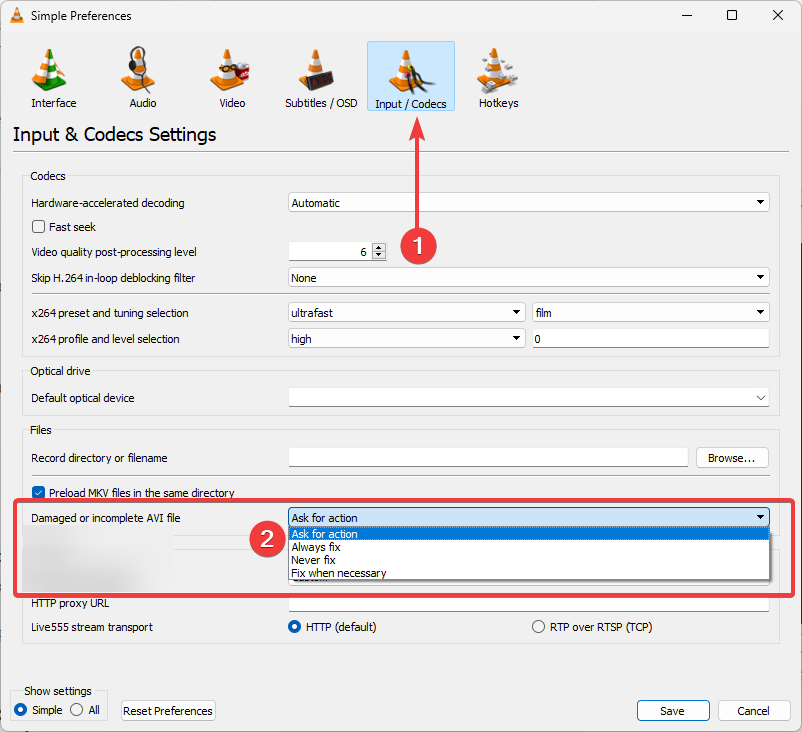
- Por fim, tente reproduzir o arquivo que causou o erro 0xc10100bf.
2. Execute a solução de problemas de reprodução de vídeo
- Imprensa janelas + EU para abrir o Configurações aplicativo.
- Clique solucionar problemas no painel direito.

- Selecione Outros solucionadores de problemas.

- Clique Correr na frente do Reprodução de vídeo solucionador de problemas.

Essas soluções funcionaram para muitos leitores; se você chegou até aqui, também deve ter resolvido o problema.
- 0x80096010 Erro de atualização do Windows: 5 maneiras de corrigi-lo
- Erro retornado do analisador 0xc00ce556: como corrigi-lo rapidamente
Como a corrupção é uma razão pela qual você pode ter problemas de reprodução de vídeo, você pode aprender mais sobre corrigindo arquivos de vídeo corrompidos neste guia.
Gostamos de ouvir sua opinião, então informe-nos na seção de comentários abaixo qual correção foi mais eficaz.
Ainda tendo problemas? Corrija-os com esta ferramenta:
PATROCINADAS
Se os conselhos acima não resolverem seu problema, seu PC pode ter problemas mais profundos no Windows. Nós recomendamos baixando esta ferramenta de reparo de PC (classificado como Ótimo no TrustPilot.com) para resolvê-los facilmente. Após a instalação, basta clicar no botão Inicia escaneamento botão e, em seguida, pressione Reparar tudo.
![Código de erro da Netflix tvq-st-131 [Correção completa]](/f/837edfb670f47e4ab4809b240b993ca3.jpg?width=300&height=460)

